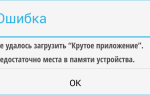DLL-модулі — це спільні бібліотеки. З їх допомогою різні програми отримують доступ до функцій системи і комп’ютера. Наприклад, файл «X3DAudio1_7» відповідає за обробку звуку. Він необхідний для запуску деяких ігор, мультимедіа, плеєрів і інших служб, пов’язаних з аудіо. Одну бібліотеку можуть використовувати відразу кілька додатків. Це дозволяє заощадити ресурси і пам’ять ПК. Інакше для кожної утиліти довелося б встановлювати свій звуковий модуль. Але якщо до файлу «X3DAudio1_7.dll» з якихось причин не буде доступу, пов’язані з ним програми перестануть запускатися. І при спробі їх відкрити з’явиться помилка.

У цій статті ми розповімо, як усунути помилки бібліотеки обробки звуку
Чому виникає помилка?
Бібліотека може бути «відключена» з різних причин:
- Необережні дії користувачів. Хтось випадково видалив, перемістив або перейменував модуль.
- Наявність шкідливого програмного забезпечення, яке пошкодило файл.
- Застаріла або несправна DirectX. Ця програма контролює роботу служб аудіо і відео.
- Помилки в реєстрі. Наявність неробочих посилань або ключів. Через це DLL-бібліотеку не виходить зареєструвати.
- Якась інша програма видалила або змінила
- Апаратні несправності. Зламався жорсткий диск. Пошкоджено той сектор, на якому знаходився аудіо-модуль.
По тексту помилки не зрозуміти, що не так з файлом. Зазвичай в повідомленнях йдеться, що бібліотека відсутня або до неї немає доступу. І ніякої додаткової інформації.
Спробуйте кілька способів. Але перед цим перевірте комп’ютер на наявність вірусів.

Причин появи помилки може бути кілька
оновлення DirectX
Якщо DirectX некоректно встановлена або пошкоджена, з’являються помилки. Оновлення програми допомагає в більшості випадків. Тоді модуль буде переустановлений і заново зареєстрований в реєстрі.
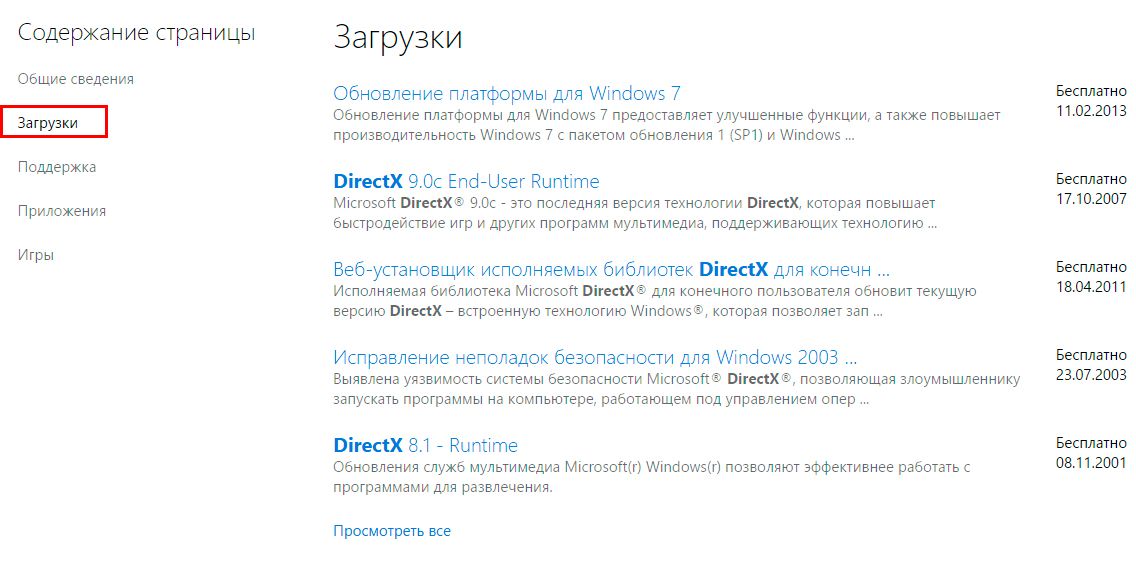
Виберіть останню версію оновлення
- Зайдіть на офіційний сайт Microsoft.
- Справа вгорі знаходиться пошукова форма. Введіть в неї запит «DirectX».
- Перейдіть в розділ «Завантаження» і відкрийте найновішу версію утиліти.
- Скачайте і встановіть її.
- Можете знайти інсталятор і в інших джерелах. Але переконайтеся, що в ньому немає вірусів.
Знайти відсутній файл
Якщо файл пошкоджений або відсутній, його можна відшукати в інтернеті. Існують сайти з колекціями динамічних бібліотек. Крім того, такі модулі часто завантажують на хмарні сервіси і в файлові сховища. Однак це не найнадійніший спосіб. Адже файли, викачані з мережі, можуть бути заражені шкідливим ПО. Ще є проблеми, пов’язані з сумісністю. Якщо модуль не підходить для вашої версії Windows, він не буде працювати.
Якщо ви вирішили завантажити «X3DAudio1_7», обов’язково проскануйте його антивірусом. Ось сайти, з яких його можна завантажити.
Download-dll.ru — ресурс з докладними інструкціями і описами. Це не просто хостинг з файлами. На ньому є статті, в яких описані різні помилки бібліотек і способи їх усунення. Щоб знайти потрібний модуль:
- Зліва є меню з розділами. Відкрийте «Каталог».
- Там розміщені файли за алфавітом. Відкрийте список літери «X» (англійської) і знайдіть потрібний модуль.
- В інформації зазначено, для якої ОС підходить бібліотека. У рядку «Сумісна операційна система» написані версії Windows. Трохи нижче — розрядність (32 bit або 64 bit).
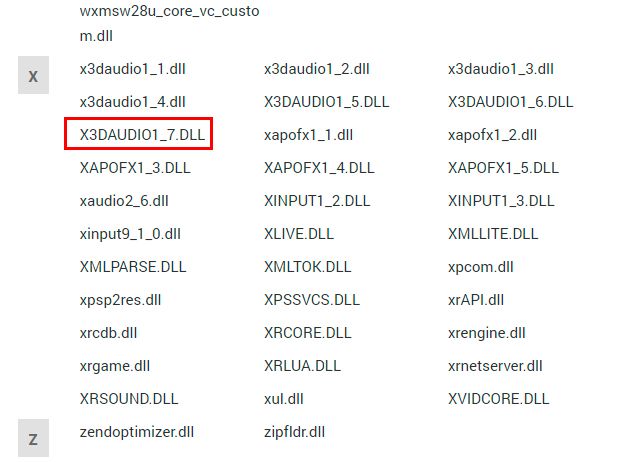
Виберіть необхідний файл бібліотеки зі списку
Ru.dll-files.com. Є описи збоїв, пов’язаних з обраної бібліотекою. Є список популярних ігор, при запуску яких можуть з’явитися помилки. Щоб завантажити файл:
- Вбийте в рядок пошуку запит «X3DAudio1_7».
- У результатах знайдіть потрібний модуль.
- Скачайте версію бібліотеки, яка підходить для розрядності вашої системи (32 bit або 64 bit).
Щоб дізнатися, скільки біт в ОС:
- Клацніть правою кнопкою миші по значку «Мій комп’ютер».
- Виберіть пункт «Властивості».
- В поле «Тип» буде вказана розрядність системи.
Скачаний файл треба помістити в кореневий каталог ОС.
- Зайдіть в системний диск (зазвичай це C: \).
- Відкрийте папку «Windows». Для цього можуть знадобитися права адміністратора.
- Якщо у вас 32-розрядна система, перенесіть модуль в директорію «System32». Якщо 64-розрядна — в каталог «SysWOW64».
- Перезавантажте комп’ютер.
Перевірте, чи запускається додаток, пов’язане з бібліотекою звуку. Якщо немає, треба зареєструвати її в реєстрі.
- Перейдіть в Пуск — Програми — Стандартні.
- Клацніть правою кнопкою миші на «Командний рядок».
- Пункт «Від імені адміністратора».
- У Windows 10 це робиться простіше — клацніть правою кнопкою миші на «Пуск» (він виглядає, як логотип Win) і виберіть «Командний рядок».
- Введіть команду «regsvr32 x3daudio1_7.dll» і натисніть Enter.
- Знову перезавантажте комп’ютер.
виправлення реєстру
Помилка може з’явитися не через пошкодження бібліотеки, а через проблеми в реєстрі. Щоб його виправити і почистити, можна використовувати програми. наприклад:
- Vit Registry Fix.
- CCleaner.
- Advanced SystemCare.
- Registry Mechanic.
- Registry Booster.
Встановіть та запустіть одну з них. Реєстр треба регулярно чистити і перевіряти на наявність помилок. Навіть якщо ніяких несправностей не спостерігається.
Повідомлення «Відсутня X3DAudio1_7.dll» може з’являтися при завантаженні системи, запуску якихось програм або під час роботи утиліт, якщо вони звертаються до відповідної бібліотеці. Можна вирішити проблему. Але не завжди зрозуміло, через що вона з’являється. Якщо один спосіб не допоміг, спробуйте інший.